Det kan være mange grunner til at du ønsker å holde et Pinterest-tavle privat. Kanskje du har en profesjonell Pinterest-konto, men ønsker å skjule personlige innlegg. Eller kanskje du bruker Pinterest til å lagre private bilder som du ikke vil at andre skal se. Uansett årsak, er det nyttig å vite hvordan du privatiserer et tavle på Pinterest. Heldigvis er det en ganske enkel prosess.

Denne artikkelen vil veilede deg gjennom de nødvendige trinnene for å gjøre Pinterest-tavlen din privat, uavhengig av hvilken enhet du bruker. I tillegg svarer vi på noen vanlige spørsmål i vår FAQ-seksjon, inkludert hvordan du aktiverer personvernmodus.
Les videre for mer informasjon.
Slik privatiserer du et Pinterest-tavle fra en iPhone
Hvis du ofte bruker Pinterest på din iPhone, enten det er for jobb eller fritid, lurer du kanskje på hvordan du kan gjøre et tavle privat. Du er kanskje på farten og kommer over ideer du ønsker å lagre i et privat område. Uansett årsak, har vi løsningen.
Dette er fremgangsmåten for å gjøre et tavle privat fra iPhone:
- Åpne Pinterest-appen.
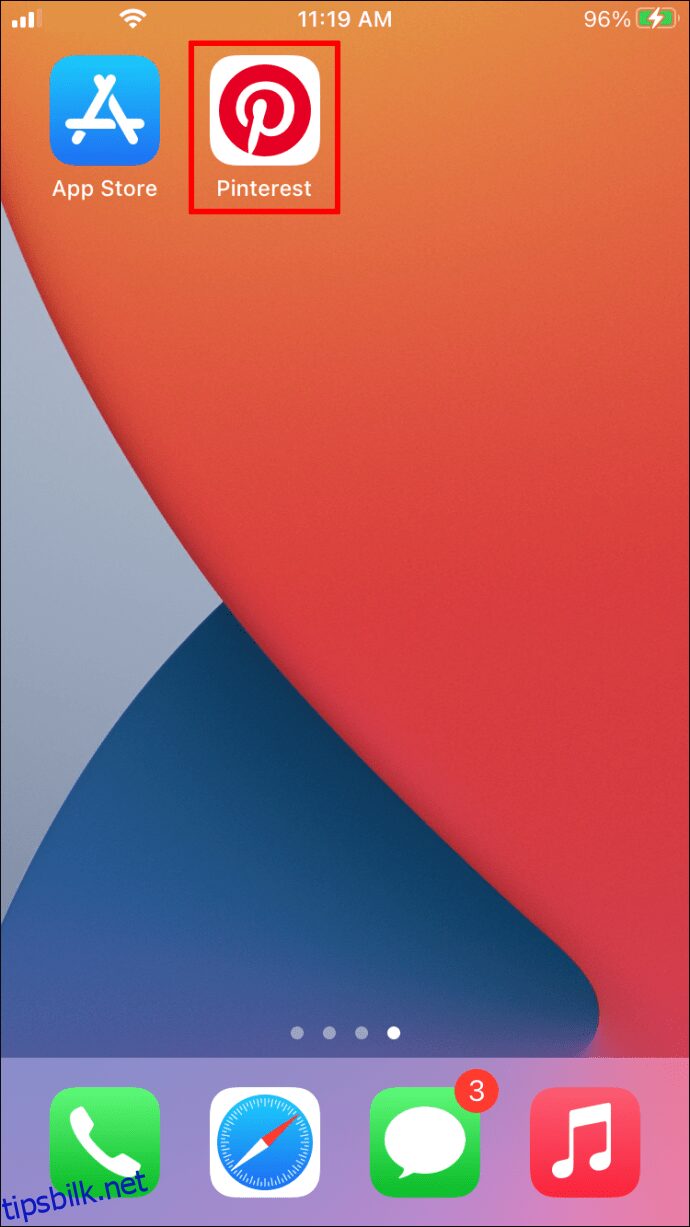
- Logg inn på Pinterest-kontoen din hvis du ikke allerede er logget inn.
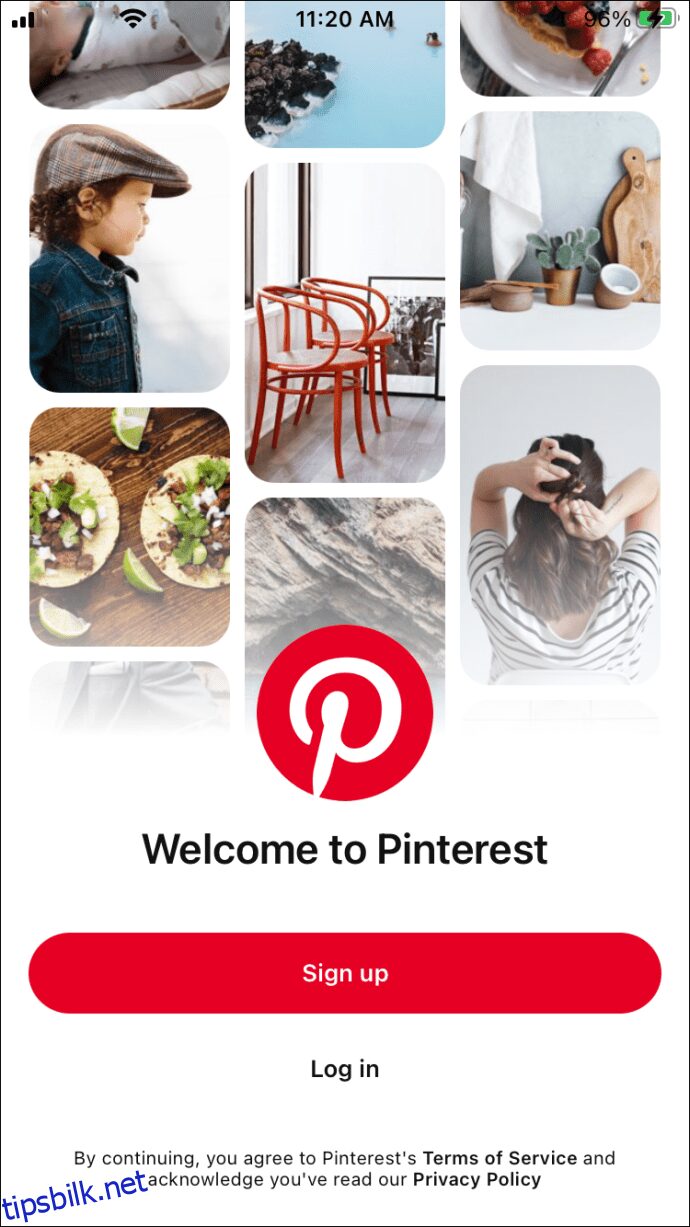
- Trykk på profilbildet ditt nederst til høyre.
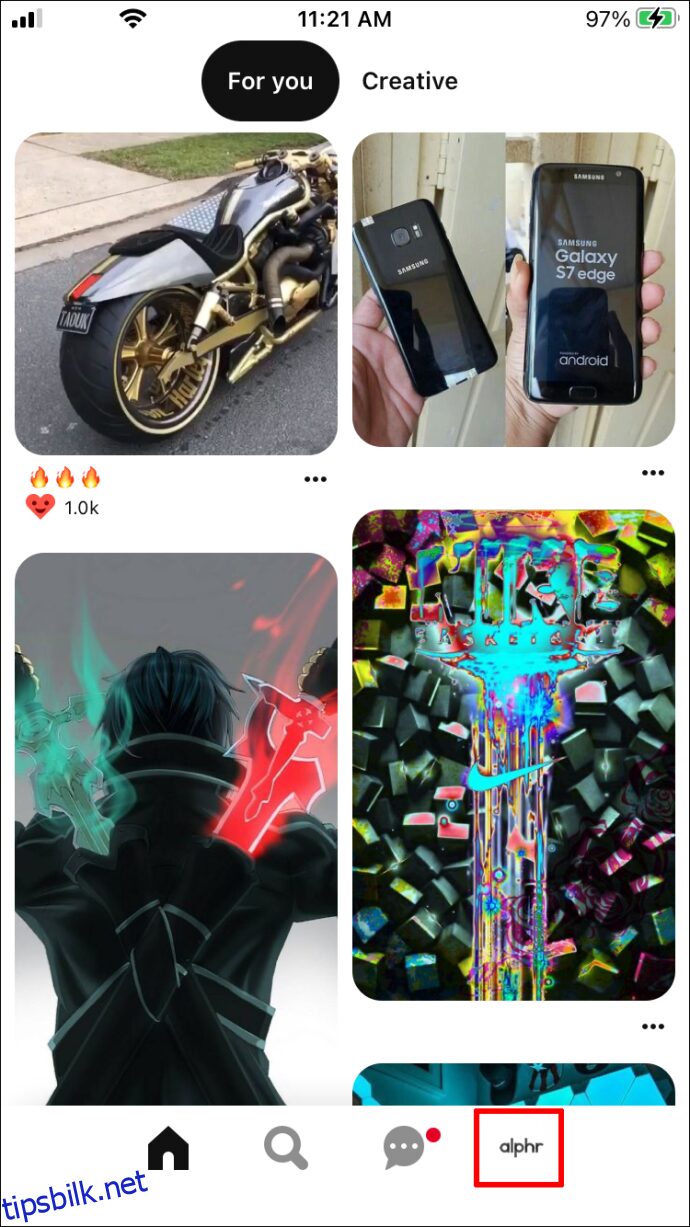
- I profilen din velger du tavlen du vil redigere.
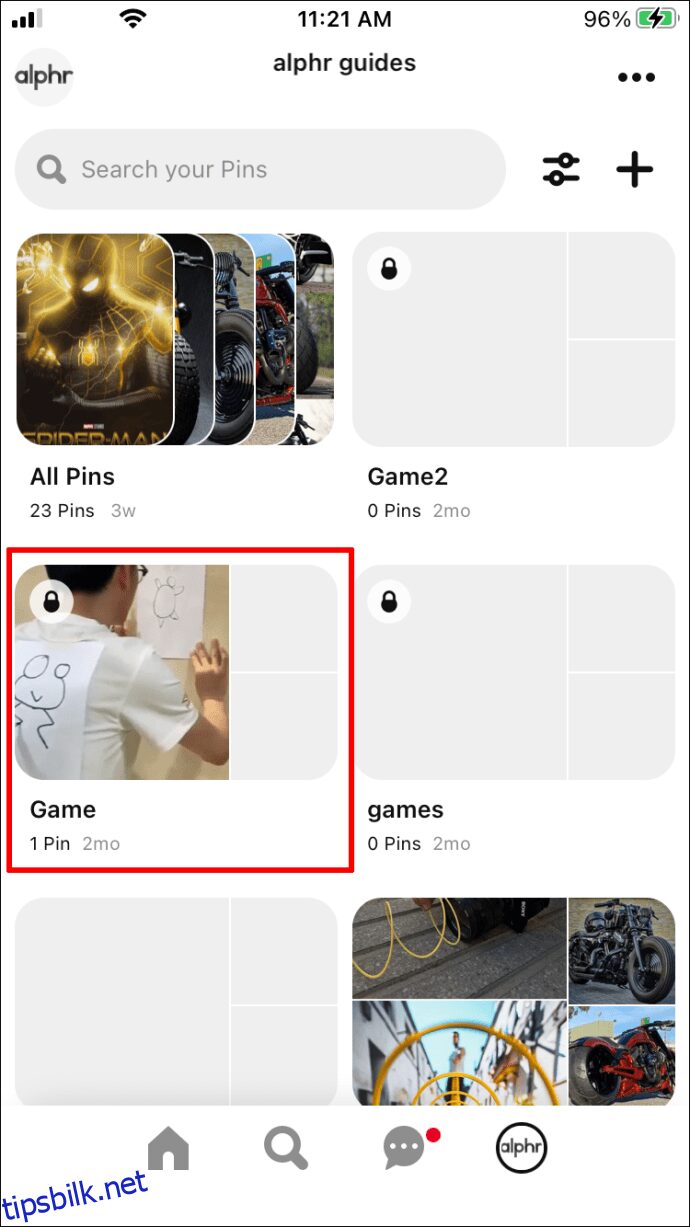
- Trykk på de tre prikkene øverst til høyre på skjermen.
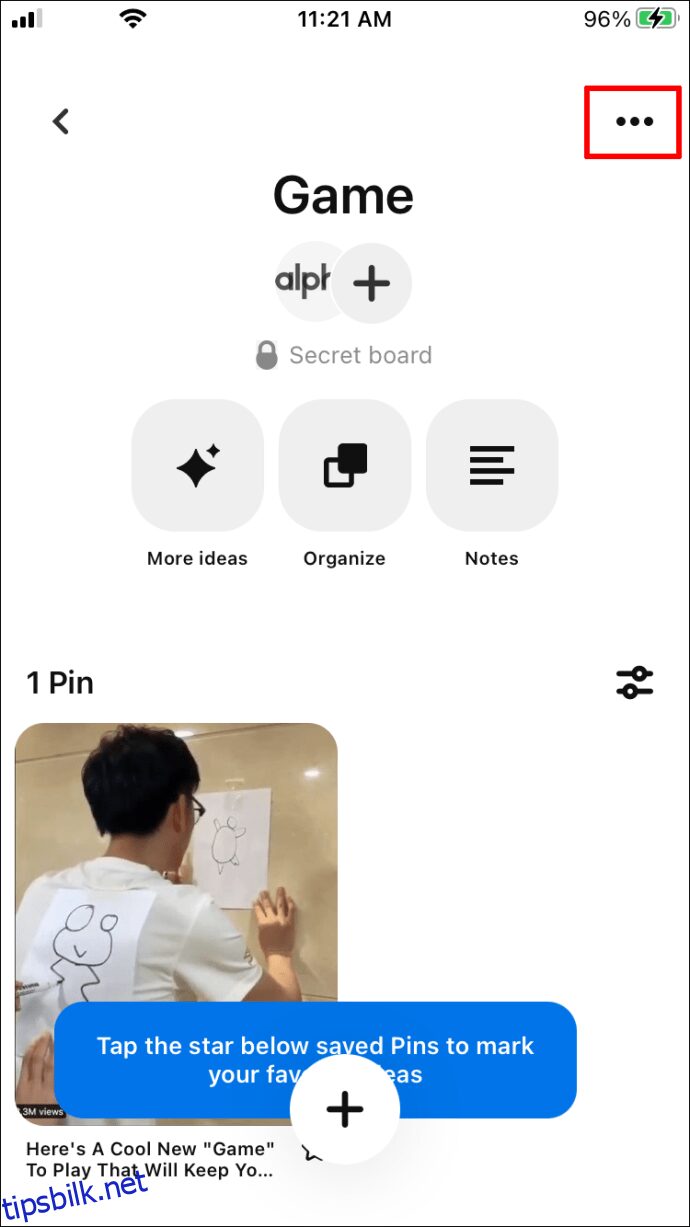
- Velg «Rediger tavle.»
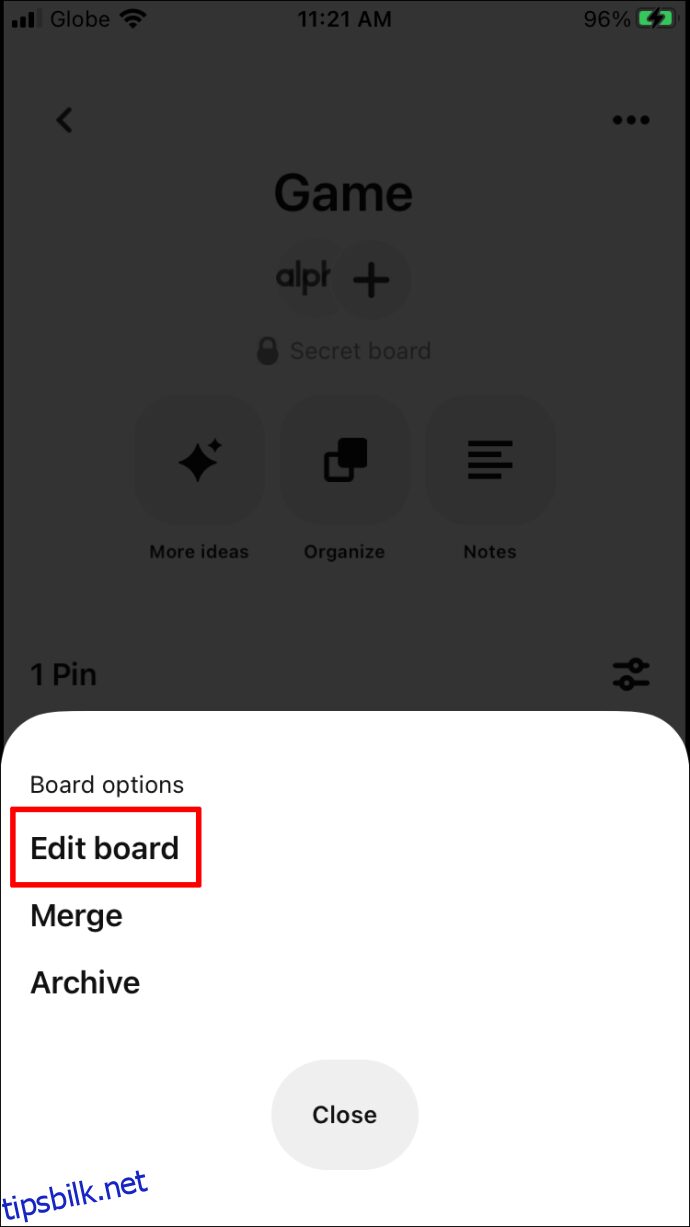
- Trykk på bryteren ved siden av «Hold dette brettet hemmelig.»
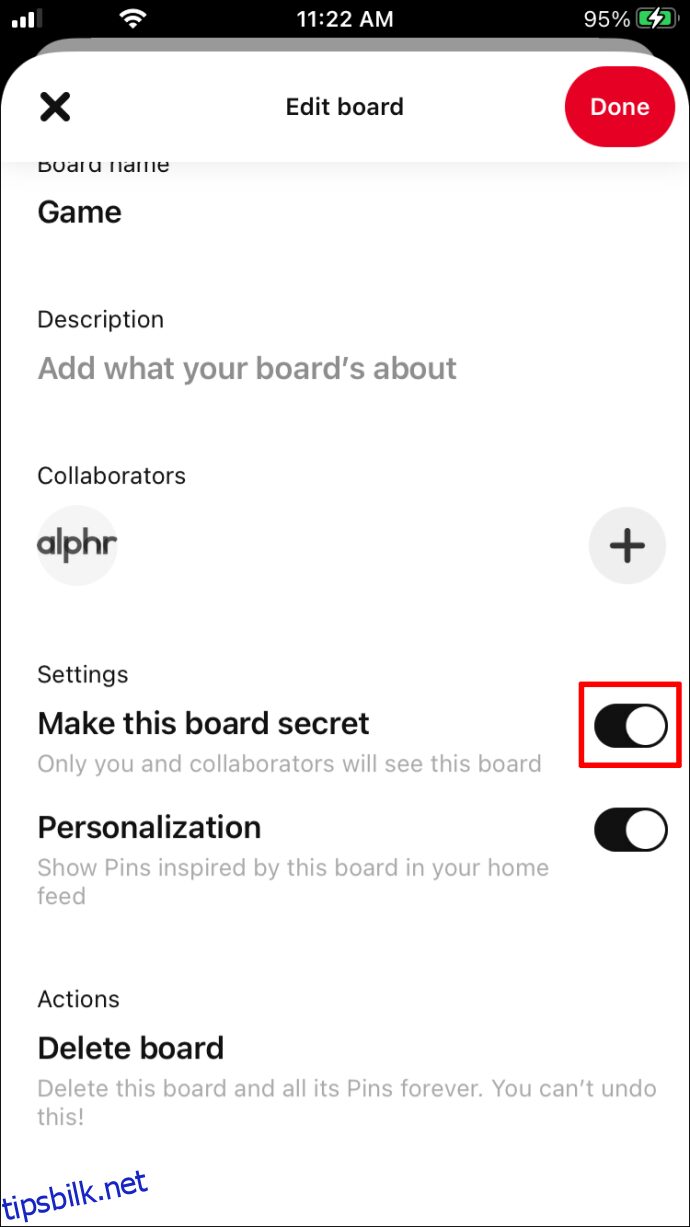
- Velg «Ferdig».
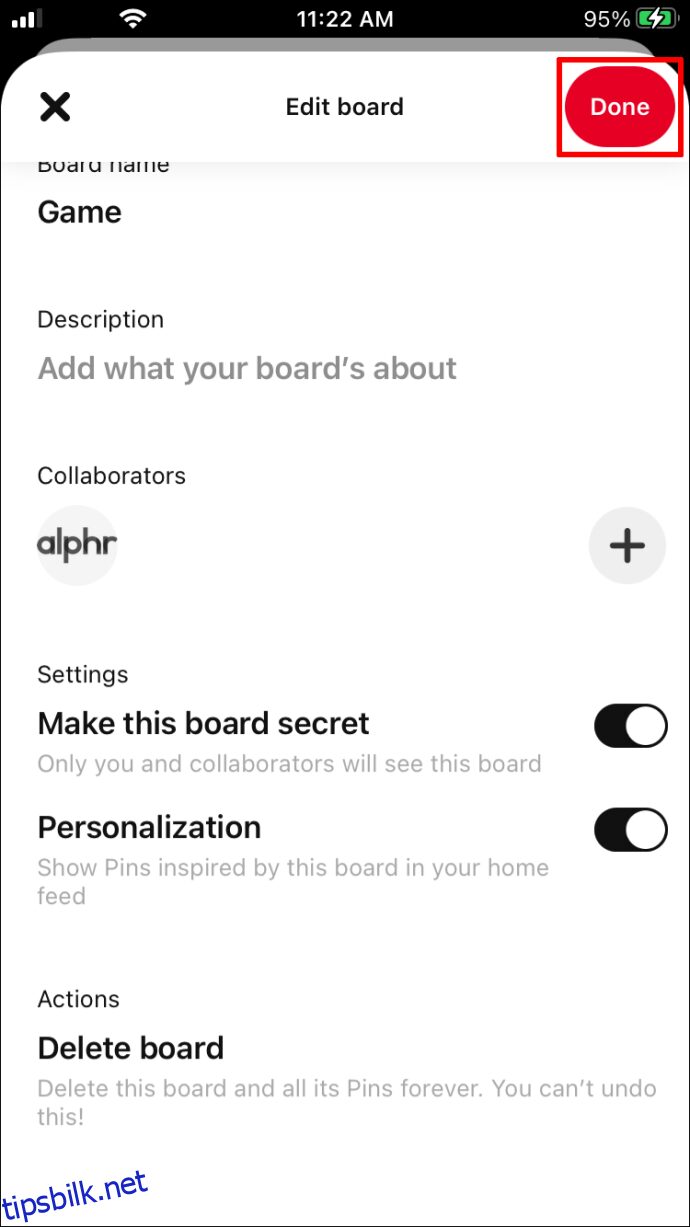
Slik privatiserer du et Pinterest-tavle fra en Android
Hvis du bruker en Android-enhet, er det også enkelt å privatiserere et Pinterest-tavle med noen få klikk. Følg disse enkle trinnene:
- Start Pinterest-appen og logg inn om nødvendig.
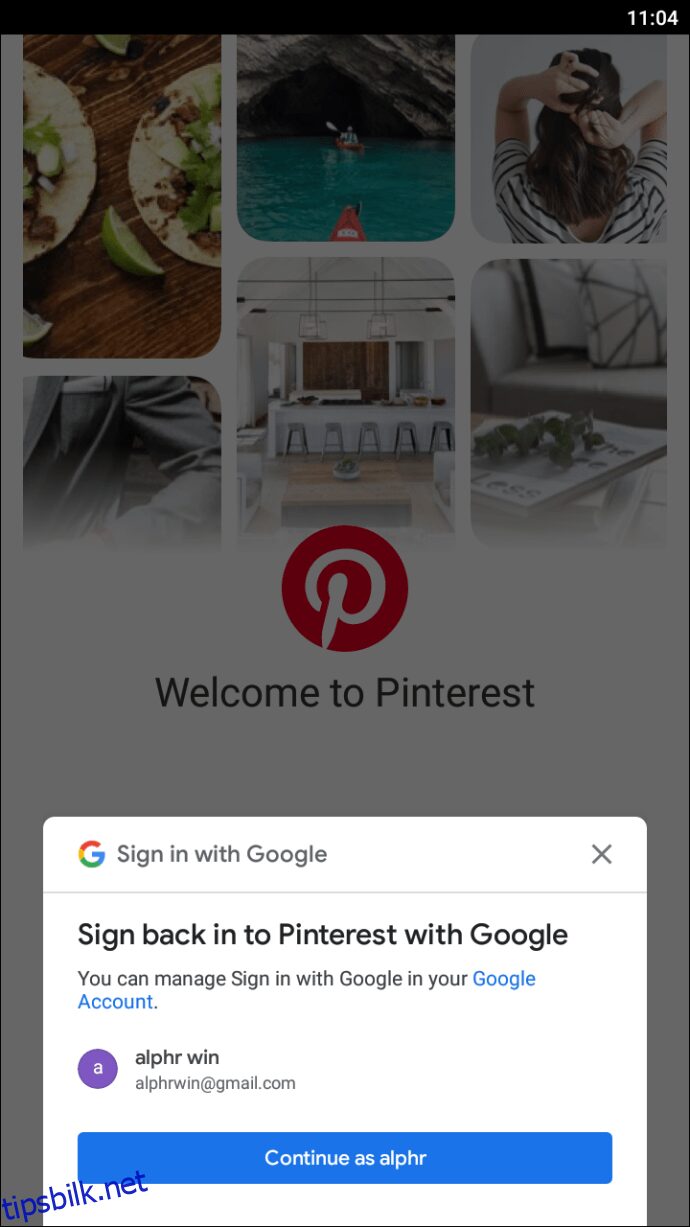
- Når du er logget inn, trykker du på profilbildet nederst til høyre på skjermen for å gå til profilen din.
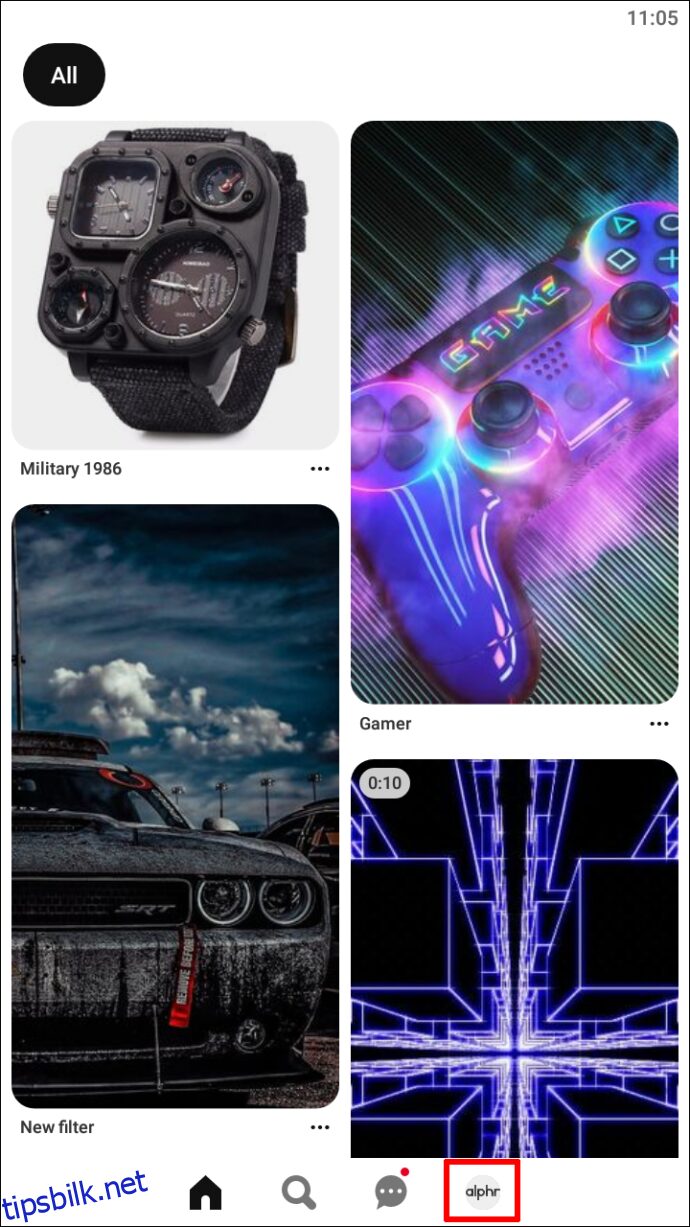
- Gå til de tre horisontale prikkene øverst til høyre.
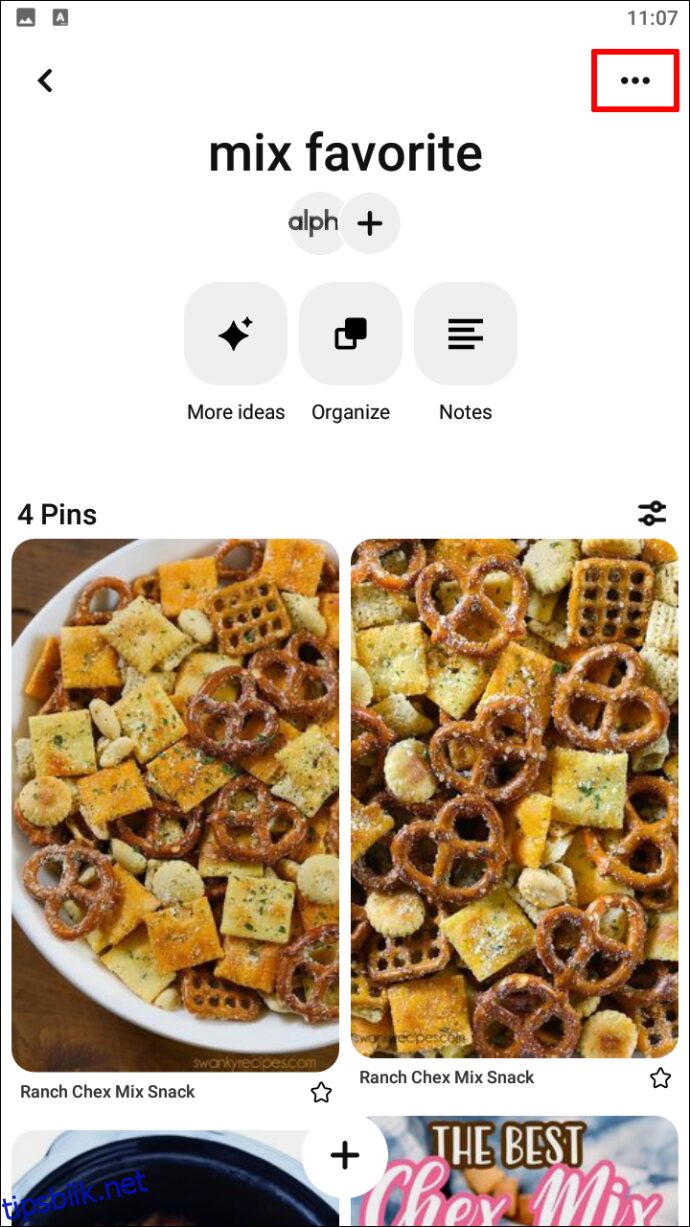
- Velg «Rediger tavle.»
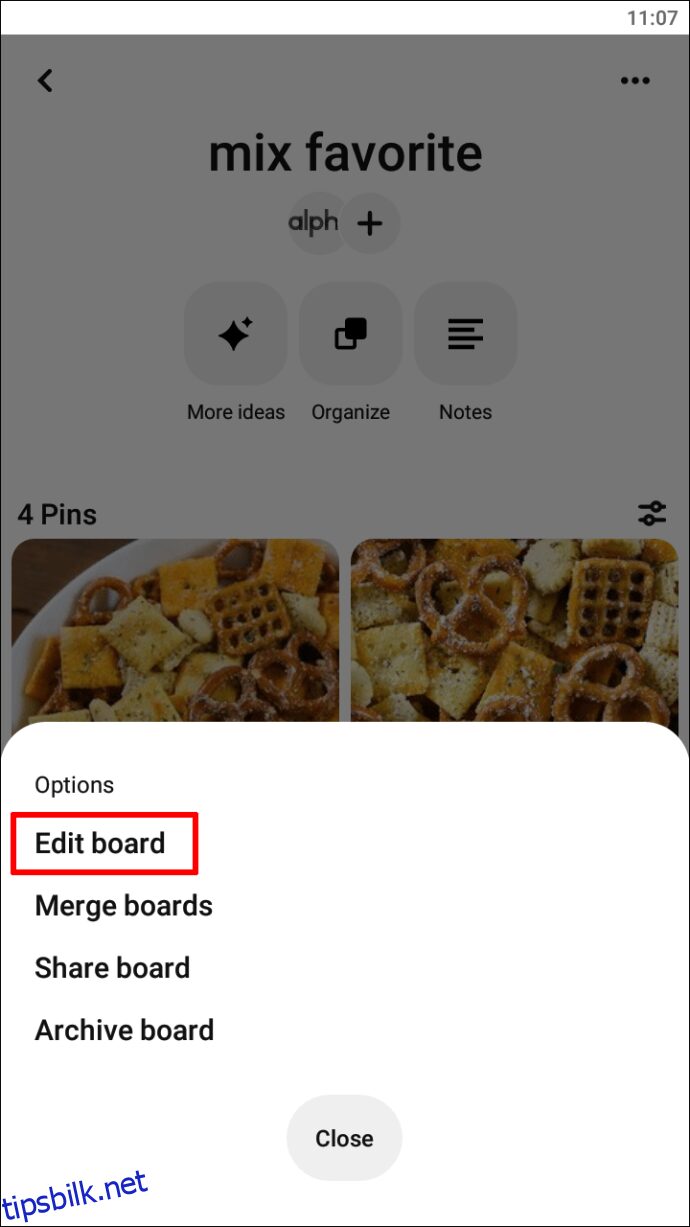
- Trykk på bryteren ved siden av «Hold dette brettet hemmelig.»
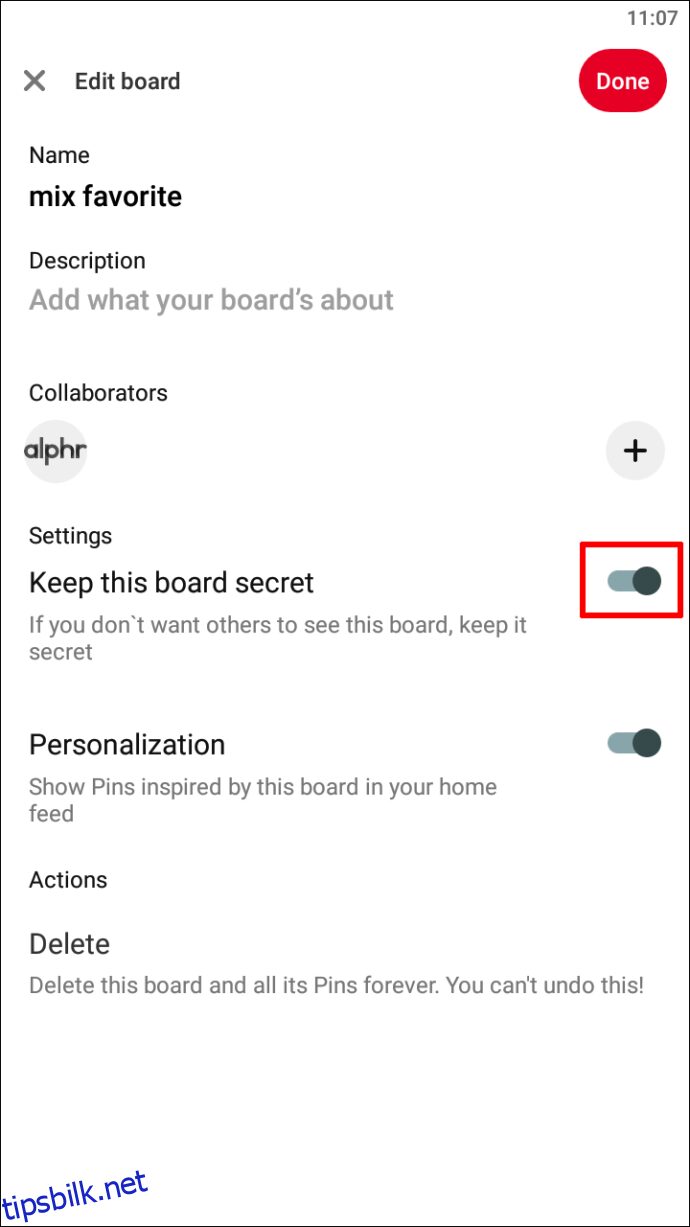
- Trykk «Ferdig» når du er klar.
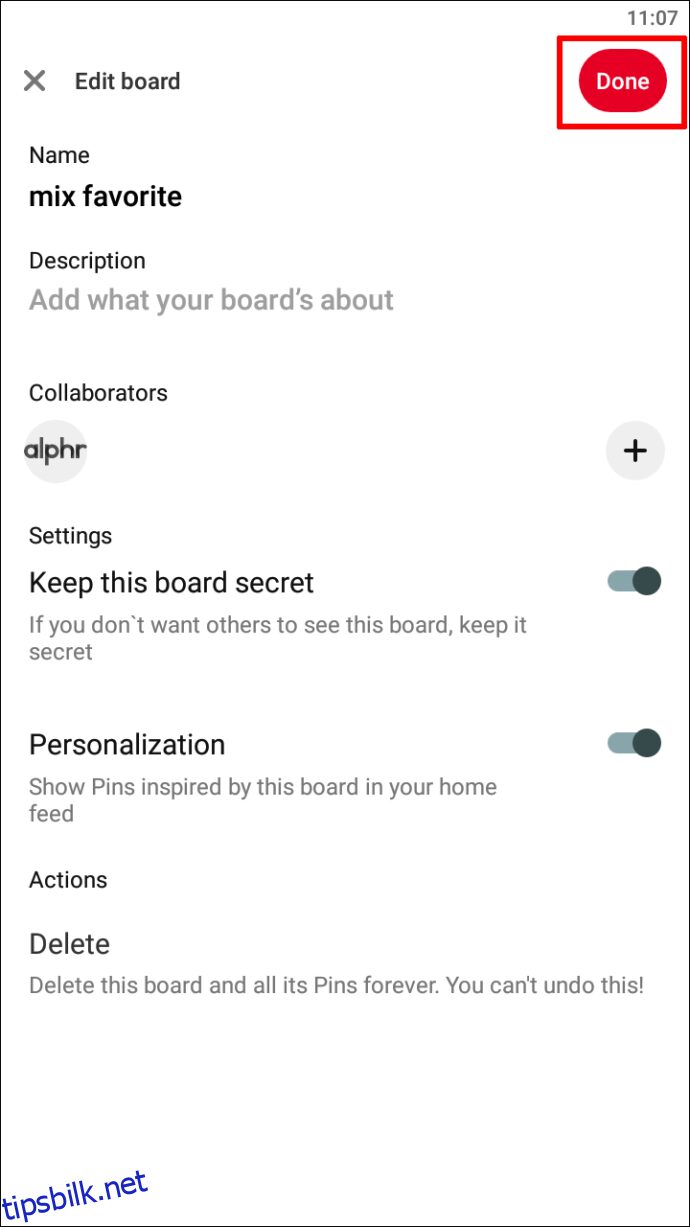
Slik privatiserer du et Pinterest-tavle fra en PC
Følg disse trinnene for å holde Pinterest-inspirasjonsbrettene dine private ved hjelp av PC-en:
- Gå til Pinterests nettsted.
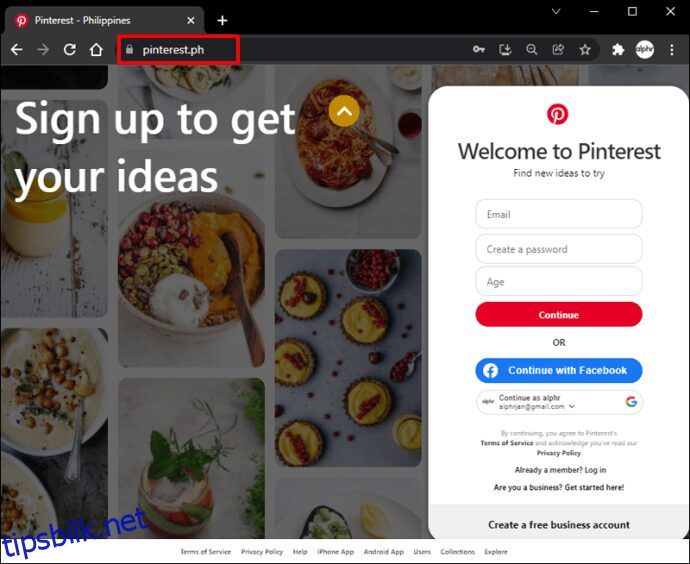
- Logg inn på kontoen din.
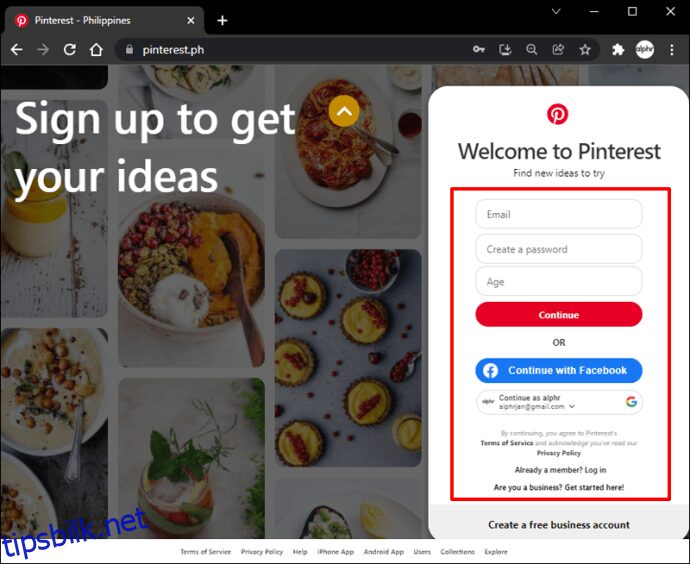
- Klikk på profilbildet ditt øverst til høyre på skjermen.
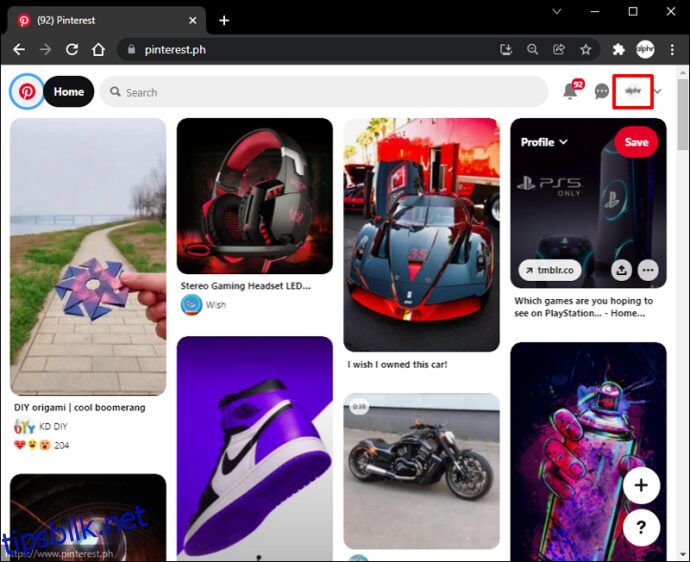
- Velg blyantikonet nederst til høyre på tavlen du ønsker å gjøre privat.
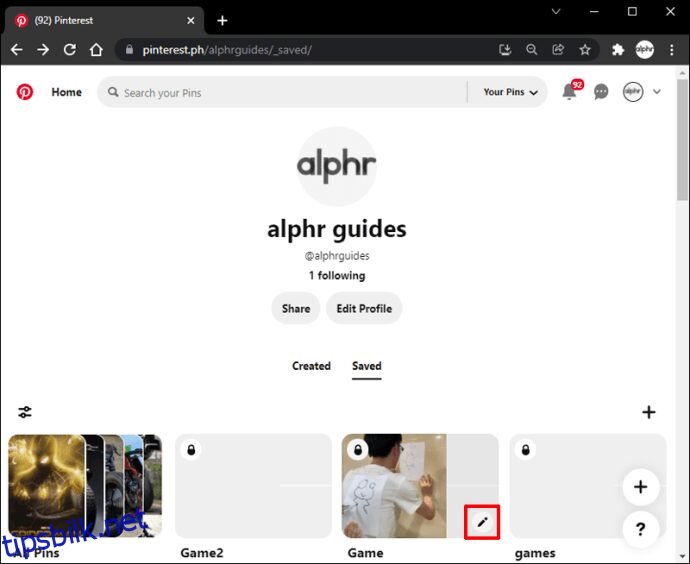
- Rull ned og velg bryteren ved siden av «Hold dette brettet hemmelig.»
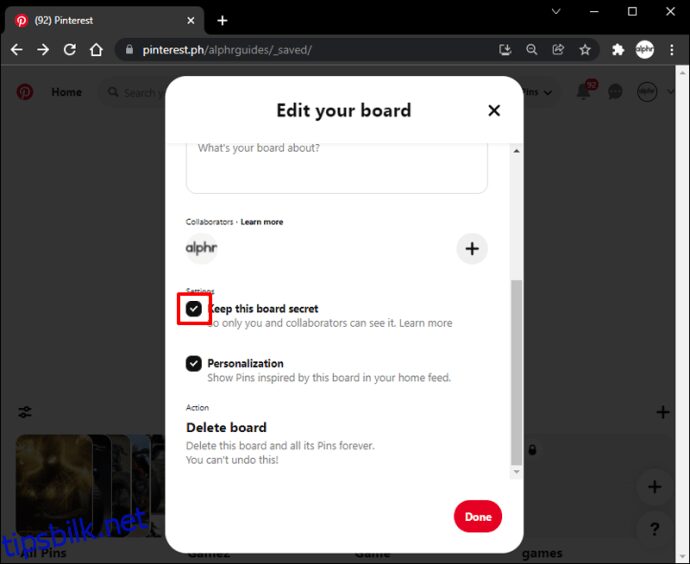
- Klikk på «Ferdig» når du er ferdig.
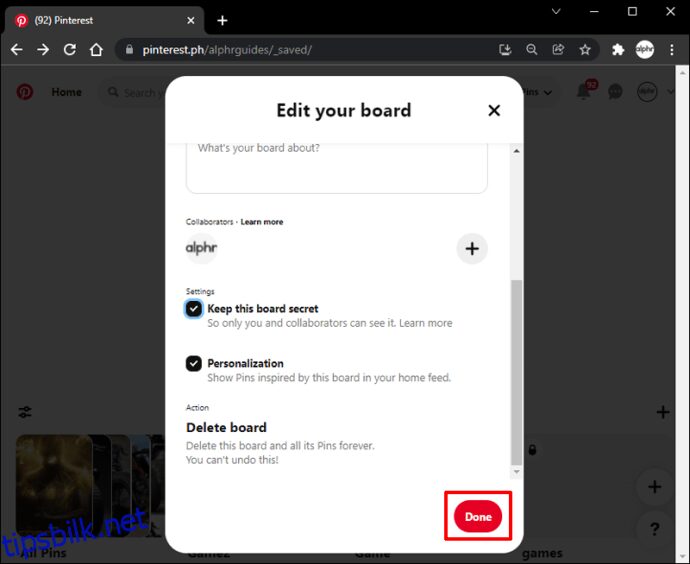
Slik privatiserer du et Pinterest-tavle fra en iPad
Det er mange fordeler med å bruke Pinterest på en iPad. En større skjerm gir en mer detaljert visning enn på en smarttelefon. I tillegg er en iPad fortsatt bærbar, slik at du kan lage tavler når du er på farten. Hvis du liker å bruke Pinterest på din iPad, men ikke ønsker å dele din inspirasjon med andre, er det enkelt å gjøre tavlene hemmelige. Her er hvordan:
- Gå til Pinterest-appen og logg inn hvis du ikke allerede er det.
- Velg profilbildet ditt.
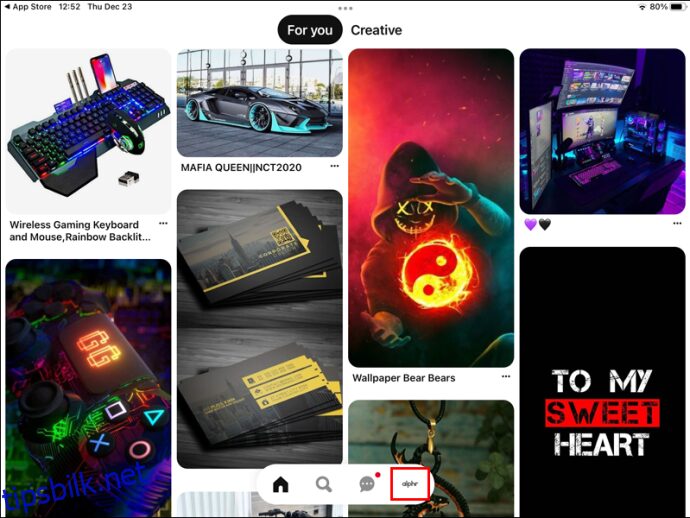
- Velg tavlen du ønsker å gjøre privat fra listen.
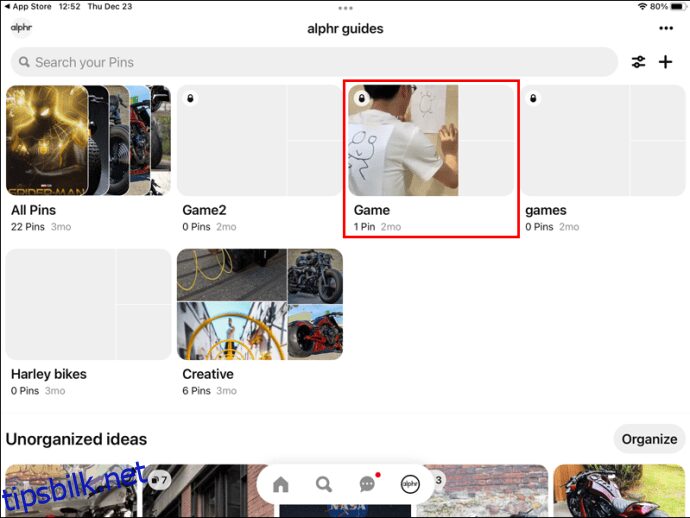
- Velg de tre horisontale prikkene øverst til høyre på skjermen.

- Trykk på «Rediger tavle.»
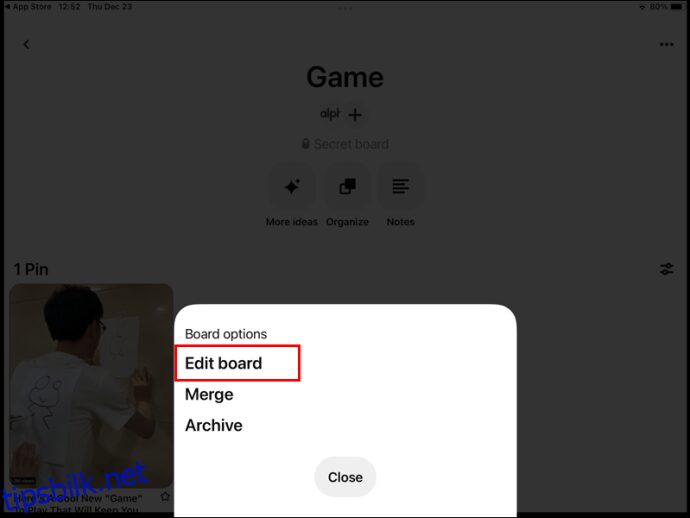
- Slå bryteren «på» ved siden av «Hold dette brettet hemmelig.»
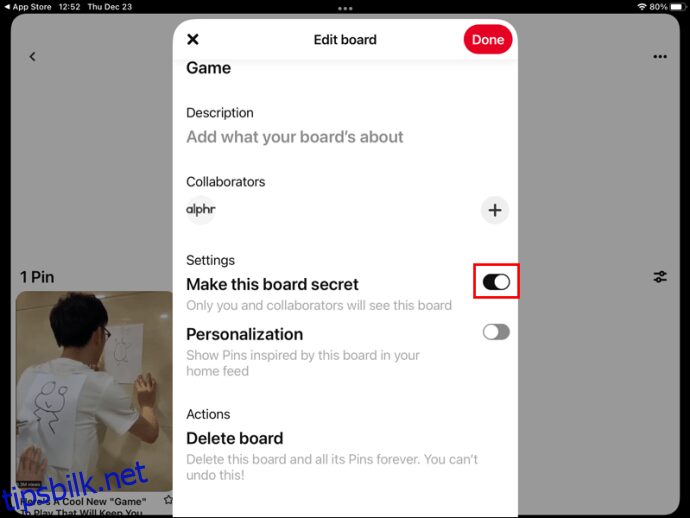
- Velg «Ferdig.»
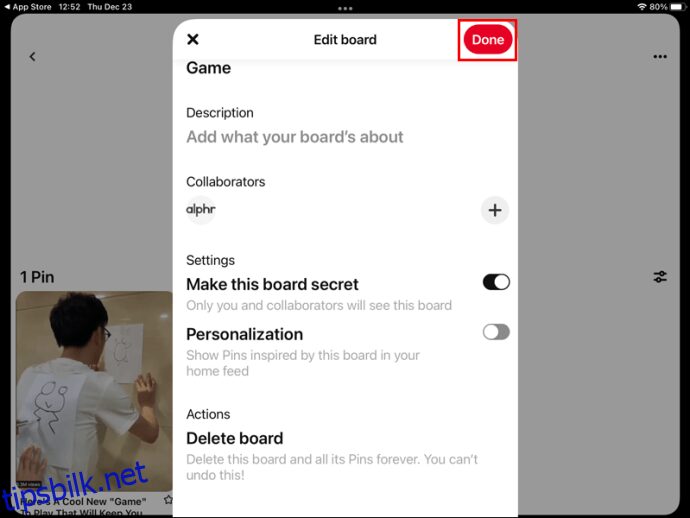
Ytterligere vanlige spørsmål
Kan du gjøre et Pinterest-tavle privat etter at det er opprettet?
Ja. Det er mulig å gjøre et Pinterest-tavle privat etter at du har opprettet det. Bare gå til innstillingene for tavlen, og trykk eller klikk på bryteren som sier: «Hold dette brettet hemmelig.» Følg samme fremgangsmåte, men endre bryteren til «Av» for å gjøre den «offentlig» igjen.
Er det en grense for antall hemmelige tavler jeg kan opprette?
Nei, det er ingen begrensning for hvor mange hemmelige tavler brukere kan opprette eller delta i på Pinterest.
Må hemmelige samarbeidspartnere på Pinterest ha en Pinterest-konto?
Alle som du inviterer til å samarbeide på et hemmelig tavle, må ha en Pinterest-konto.
Må en hemmelig samarbeidspartner følge deg for å bli lagt til et hemmelig tavle?
Nei, de trenger ikke følge deg, og du trenger heller ikke følge dem. Det eneste kravet for å legge til noen i ditt hemmelige tavle, er at de har en Pinterest-konto.
Personvern er viktig
Da Pinterest ble populært, var alt delt av brukere offentlig. Bilder du ønsket å laste opp, måtte vurderes nøye før de ble publisert. Heldigvis er det ikke tilfelle lenger, med introduksjonen av hemmelige tavler.
Nå kan brukere enkelt lage private tavler med alle bilder, uten at andre trenger å se dem. Denne funksjonen er perfekt om du samler ideer for en klient, eller planlegger et arrangement i hemmelighet og ikke vil at andre skal få vite om det.
Det beste er at brukere kan lage private tavler fra alle enheter, enten det er en datamaskin eller en smarttelefon.
Vi håper denne trinnvise veiledningen har hjulpet deg til en bedre forståelse av hvordan du privatiserer tavlene dine på Pinterest.
Har du prøvd å gjøre et tavle privat på Pinterest? Hvis ja, hvilken enhet brukte du? Hvordan opplevde du prosessen? Fortell oss i kommentarfeltet nedenfor.